Desde la implementación de la calidad 4K, cada vez más usuarios buscan sacar el máximo partido a dicho rango de resolución para aprovechar las posibilidades de sus dispositivos. Así, lo habitual es que estos busquen ver películas, series u otro tipo de contenido en 4K, una calidad que necesita un televisor compatible con este rango (tal y como indicamos en nuestro especial dedicado a ello). Sin embargo, existen una serie de condicionantes que provocan que, por distintos factores, no sea posible disfrutar de esta resolución.
Entre estos, por ejemplo, se encuentra la condición del dispositivo de origen. Así, en muchas ocasiones es habitual intentar ver películas en 4K a través de una memoria USB o un disco duro, un factor en el que entran varios condicionantes como el estado del dispositivo, el cable que se utilice e incluso el propio puerto USB del televisor. Por ello, hoy vamos a ahondar en cuáles son los aspectos fundamentales que hay que tener en cuenta a la hora de evitar que el contenido en 4K dé saltos a la hora de reproducirlo.
El televisor perfecto para ver contenido 4K
Aunque parezca un consejo fuera de lugar, es imprescindible tener en cuenta que para reproducir contenido en 4K hace falta un televisor compatible con dicha resolución. En algunas ocasiones, los usuarios con dispositivos FullHD intentan reproducir en estos contenido en resolución 4K u 8K. Como es lógico, esto es imposible ya que el sistema no es capaz de trabajar con las exigencias que requieren tasas más altas. Por ello, aunque sea evidente, es imprescindible disponer de un sistema compatible con los vídeos 4K u 8K.
Además, en televisores más modernos, estos cuentan con un reproductor propio. En caso contrario, existen opciones como Kodi o VLC que son perfectas gracias a su versatilidad y sus capacidades. Por ello, si aprecias cortes, saltos u otro tipo de interferencias a la hora de reproducir contenido 4K, te recomendamos que vayas probando distintos elementos instalados en tu televisor. Al hacerlo, podrás comprobar cuál se ajusta mejor al contenido que quieres ver.
Cómo afecta el estado del pendrive o el disco duro a los vídeos 4K
Otro aspecto imprescindible es que el estado de la memoria USB o el disco duro sea, como mínimo, aceptable. Por norma general, lo ideal es contar con un disco duro SSD ya que permite que la lectura de archivos sea más rápida (hasta 4.8 GB/s) que en un disco duro HDD (hasta 480 MB/s). A esto, además, hay que sumarle la calidad del cable USB y la posibilidad de conectar este dispositivo a un puerto USB 3.0, un elemento que se caracteriza por tener un color azul en la pestaña a y ser hasta 10 veces más rápido que un USB 2.0.
En lo referente a la memoria USB, lo normal es que estas tengan rangos de lectura y escritura de entre 100 y 50 MB/s. Por ello, sus capacidades frente a opciones como los discos duros externos quedan en evidencia. Sin embargo, en caso de no disponer de una unidad más ambiciosa, como puede ser un SSD, los pendrives son una buena solución de cara a reproducir contenido en 4K. Eso sí, hay que tener en cuenta que pueden producir efecto cuello de botella si, por ejemplo, se intenta reproducir un vídeo de 15 GB de peso, un tamaño incluso excesivo para según que discos duro HDD.
Así, lo ideal es contar con un disco duro SSD para sacar el máximo partido a la reproducción de contenido en 4K. Si a esto, además, se le suman otros factores como un buen cable USB y un conector USB 3.0, el resultado es una excelente forma de reproducir vídeos con calidad 4K u 8K. Por el contrario, con opciones como un disco duro HDD, un pendrive o una unidad de memoria en mal estado, lo habitual es que los usuarios puedan experimentar ciertos saltos a la hora de reproducir contenido con dicha resolución.
Aplicaciones para comprobar la velocidad de tu unidad de memoria
En una reciente publicación, los compañeros de Xataka Smart Home recomiendan Blackmagic Disk Speed Test. Gracias a esta aplicación, los usuarios podrán comprobar la velocidad de lectura y de escritura de distintos dispositivos. Así, tendrán la certeza de conocer la rapidez de sus equipos y, por consiguiente, podrán elegir cuál es el mejor para reproducir contenido en la resolución que deseen. Y, al mismo tiempo, también podrán descartar a todos aquellos que puedan llegar a generar problemas a la hora de ver vídeos con según qué calidad.
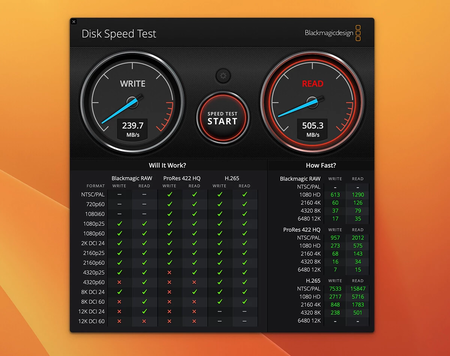 Imagen: Xataka Smart Home
Imagen: Xataka Smart Home
En 3DJuegos | Alarga la vida útil de tu SSD con estos trucos para Windows 10 y Windows 11


